Windows 電腦用久了之後,是不是覺得速度變慢了?點選一個程度都要好久才會跑出來?這很可能是系統中的轉場動畫造成的。手機、電腦中一般都設有動畫效果,好讓視覺效果更加賞心悅目。不過,這些轉場動畫很可能因此影響裝置效能,甚至可能導致速度變慢。想要關閉動畫讓電腦更加速?以下就列出一些簡單的方法與步驟。
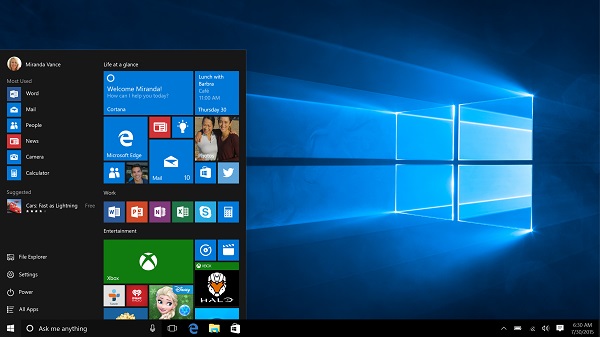 (圖/Microsoft)
(圖/Microsoft)
想要關閉 Windows 系統中的動畫效果,可以先至「控制台」,打開「系統」,點選左方的「進階系統設定」。再點選上方功能列表中的「進階」,在下方「效能」的欄位中點選「設定」會看到原本的設定為「讓 Windows 選擇對我的電腦的最佳方式」,請改選第三項的「調整至最佳效能」,再點選「套用」,就會看到下方原本已經勾選的清單都變成空白,這樣就完成了。
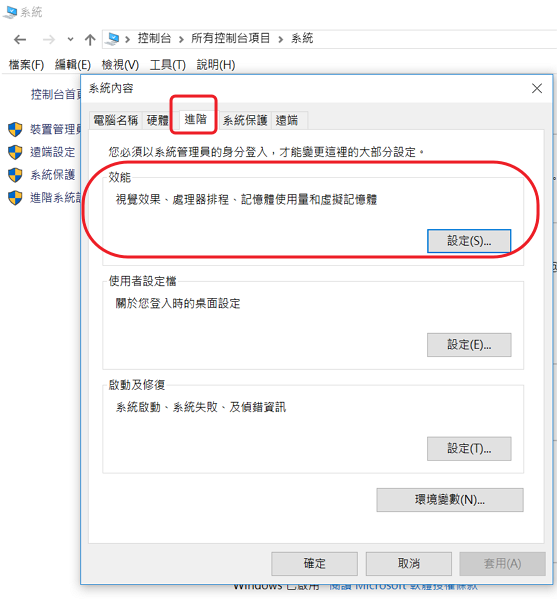
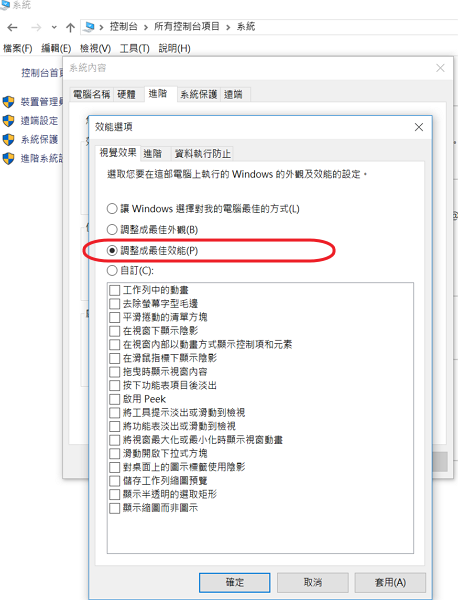
設定完成後,嘗試再回去執行程式看看,應該會發現速度快了一些。其實這樣的方法在手機上也行得通,加上 手機的 RAM 通常都不大,因此關閉手機的動畫效果,可以讓加速的效果變得明顯。(Android 手機開啟 App 慢到讓人抓狂?用超簡單一招瞬間加速!)
除了上述的加速方法,其實還有另外一個簡單的方法可以讓 Windows 系統加速。依序按下「開始」>「執行」,(或按鍵盤上的「視窗」+「R」快速鍵),輸入「regedit」並按下「Enter」鍵執行登錄檔編輯程式。
 (圖片來源/路透)
(圖片來源/路透)
接下來,在左邊清單中點選「HKEY_CURRENT_USER」> 「Control Panel」> 「Desktop」,找到「MenuShowDelay」後在上面按兩下。接下來會跳出一個名為「編輯字串」的視窗,上面的數值資料寫著「400」。
請將「400」改成「1」(或是任何比 400 還低的數值。若不想要任何動畫,亦可填寫 0。),點選「確定」按鈕後,關閉編輯字串視窗。最後重新登入電腦後,就可以發現原本的動畫效果縮短了,開啟程式的時間也變快了。
免費訂閱《自由體育》電子報熱門賽事、球星動態不漏接



